Indexera filinnehåll på en enhet i Windows 10
Tillsammans med filsystemmetadata kan Windows inkludera filinnehållet och extra filegenskaper. Detta gör sökindexet stort och långsammare, men mer effektivt om du ofta söker efter filinnehåll. I vår tidigare artikel såg vi hur man aktivera detta beteende för vissa filtyper. Idag kommer vi att se hur man aktiverar det för en enhet i Windows 10.
Annons
Som du kanske redan vet är sökresultaten i Windows omedelbara eftersom de drivs av Windows Search-indexeraren. Det är inte nytt för Windows 10, men Windows 10 använder samma indexerdrivna sökning som sina föregångare även om den använder en annan algoritm och en annan databas. Den körs som en tjänst som indexerar filnamn, innehåll och egenskaper för filsystemobjekt och lagrar dem i en speciell databas. Det finns en angiven lista över indexerade platser i Windows, plus bibliotek som alltid är indexerade. Så istället för att utföra en realtidssökning genom filer i filsystemet, utför sökningen en förfrågan till den interna databasen, vilket gör det möjligt att visa resultat direkt.
Om det här indexet blir skadat fungerar inte sökningen korrekt. I vår tidigare artikel granskade vi hur man återställer sökindexet i händelse av korruption. Se artikeln:
Hur man återställer sökning i Windows 10
Du kan skapa en speciell genväg för att öppna indexeringsalternativ med ett klick i Windows 10.
Om sökindexeringsfunktionen är Inaktiverad, kommer sökresultaten alltid att vara uppdaterade, eftersom operativsystemet inte använder sökindexdatabasen. Sökandet kommer dock att ta längre tid och gå långsamt.
Du kan konfigurera sökindexeringen med hjälp av enhetsegenskaperna så att innehåll och filegenskaper indexeras i Windows 10. Låt oss se hur det kan göras.
För att indexera filinnehåll på en enhet i Windows 10, gör följande.
- Öppen Denna PC i Utforskaren.

- Högerklicka på önskad enhet för vilken du vill aktivera filinnehållsindexering.
- Välj Egenskaper i snabbmenyn.
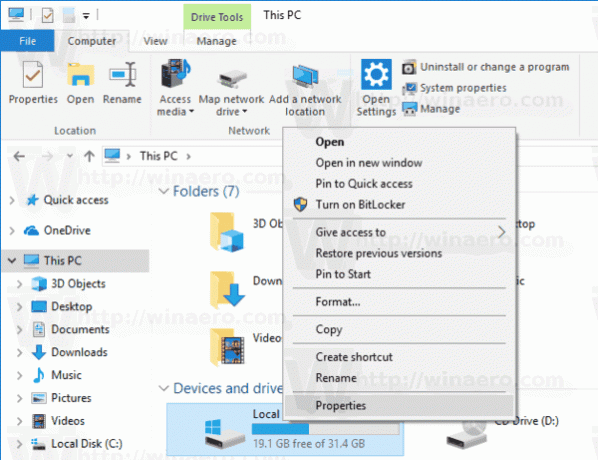
- Aktivera alternativet på fliken Allmänt Tillåt filer på den här enheten att ha innehåll indexerat utöver filegenskaper. Klicka på OK.

- Välj alternativet i nästa dialogruta Tillämpa ändringar på enhetsbokstav, undermappar och filer. Klicka på OK.
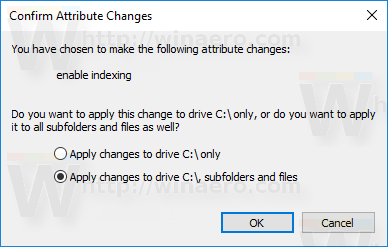
Du är färdig. OS kommer att tillämpa ändringar du gjort på alla filer och mappar på enheten.
Obs: Vissa filer som vilolägesfil eller växlingsfil kan inte bearbetas eftersom de används. Windows kommer att visa ett felmeddelande om dem. Du kan lugnt ignorera felet.
För att inaktivera filinnehållsindexering för en enhet, öppna dess egenskaper och inaktivera alternativet Tillåt filer på den här enheten att ha innehåll indexerat utöver filegenskaper. Bekräfta operationen och du är klar.
Det är allt.

